Win10自动更新怎么永久关闭?有很多用户在使用Win10系统的时候,总会遇到自动更新带来一系列的问题,而且即使关闭了自动更新过一段时间莫名其妙又开启自动更新,那么怎么彻底永久的关闭Win10自动更新呢?下面小编就带着大家一起具体看看吧。
Win10关闭自动更新的方法
方法一:1、打开Windows设置,选择更新和安全。
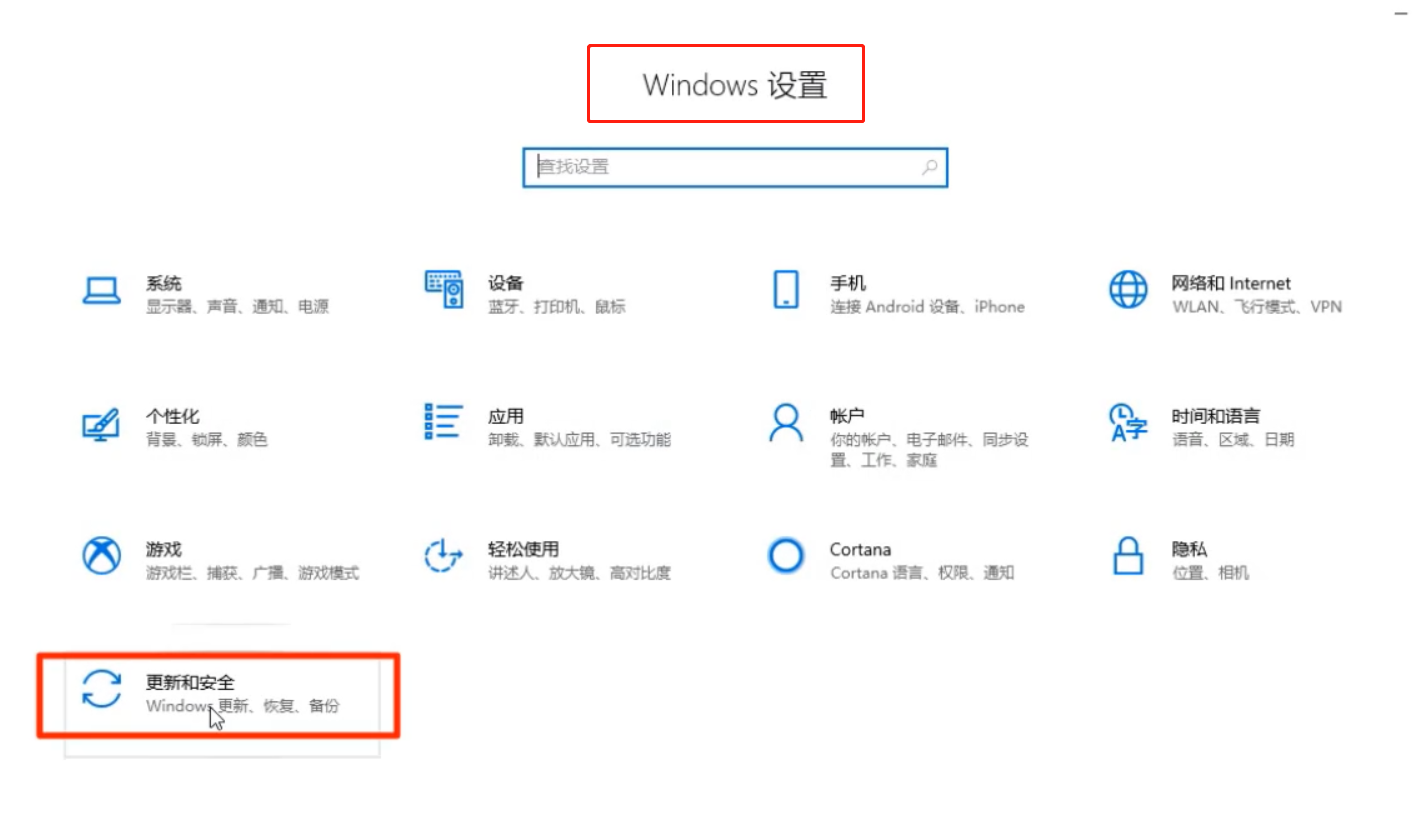
2、然后打开Windows更新里的高级选项。
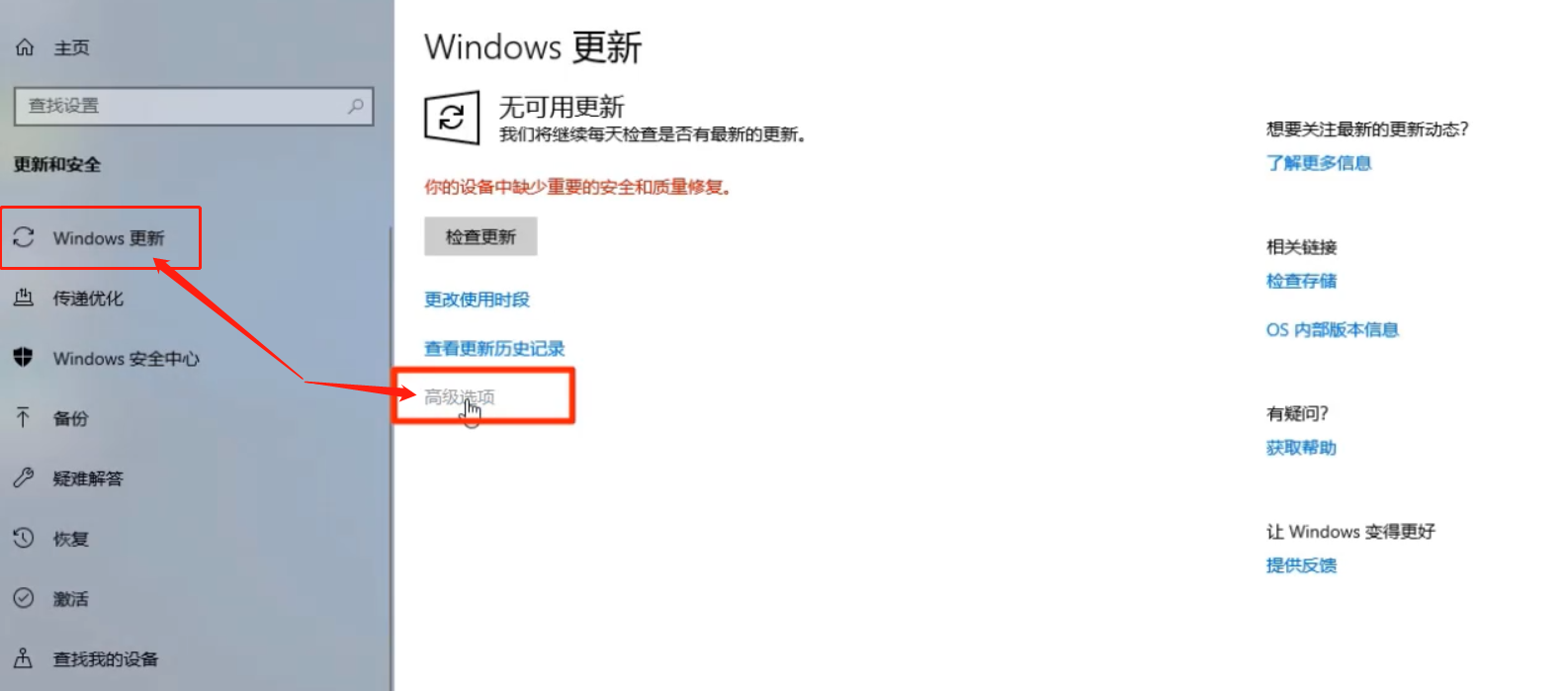
3、打开暂停更新即可。
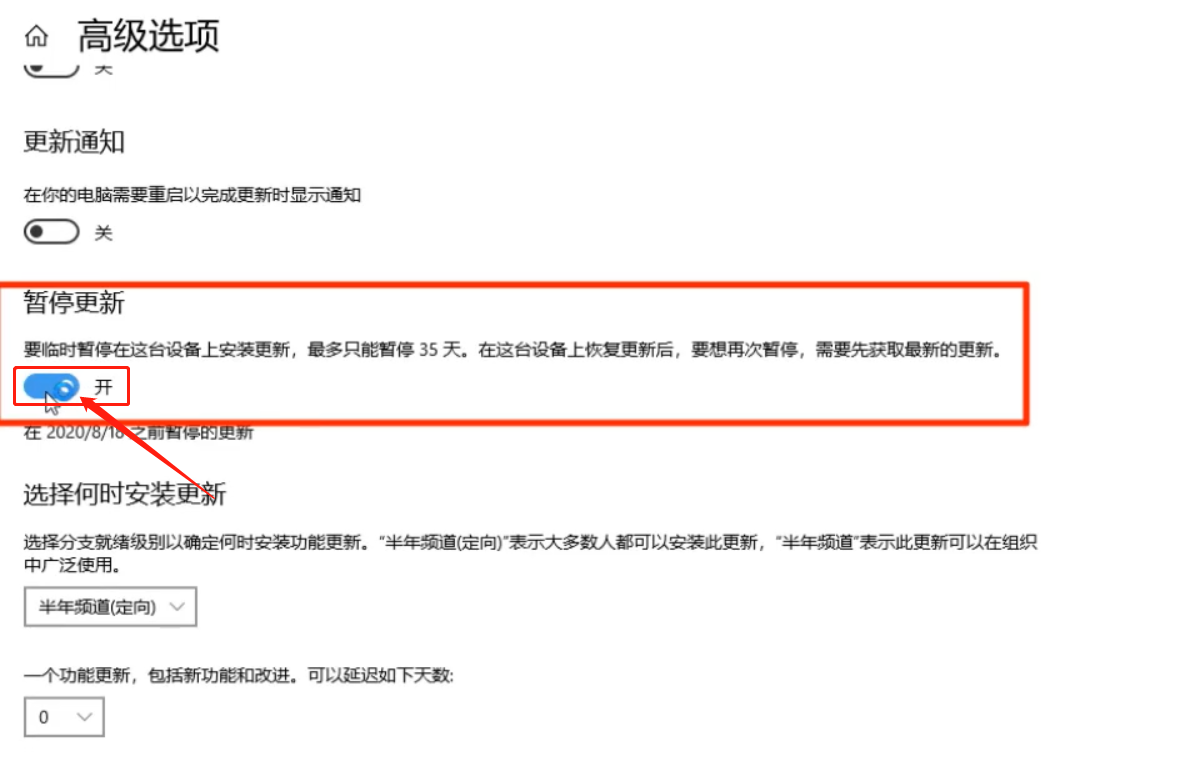
方法二:1、打开计算机管理,下拉展开服务和应用程序,点击服务。
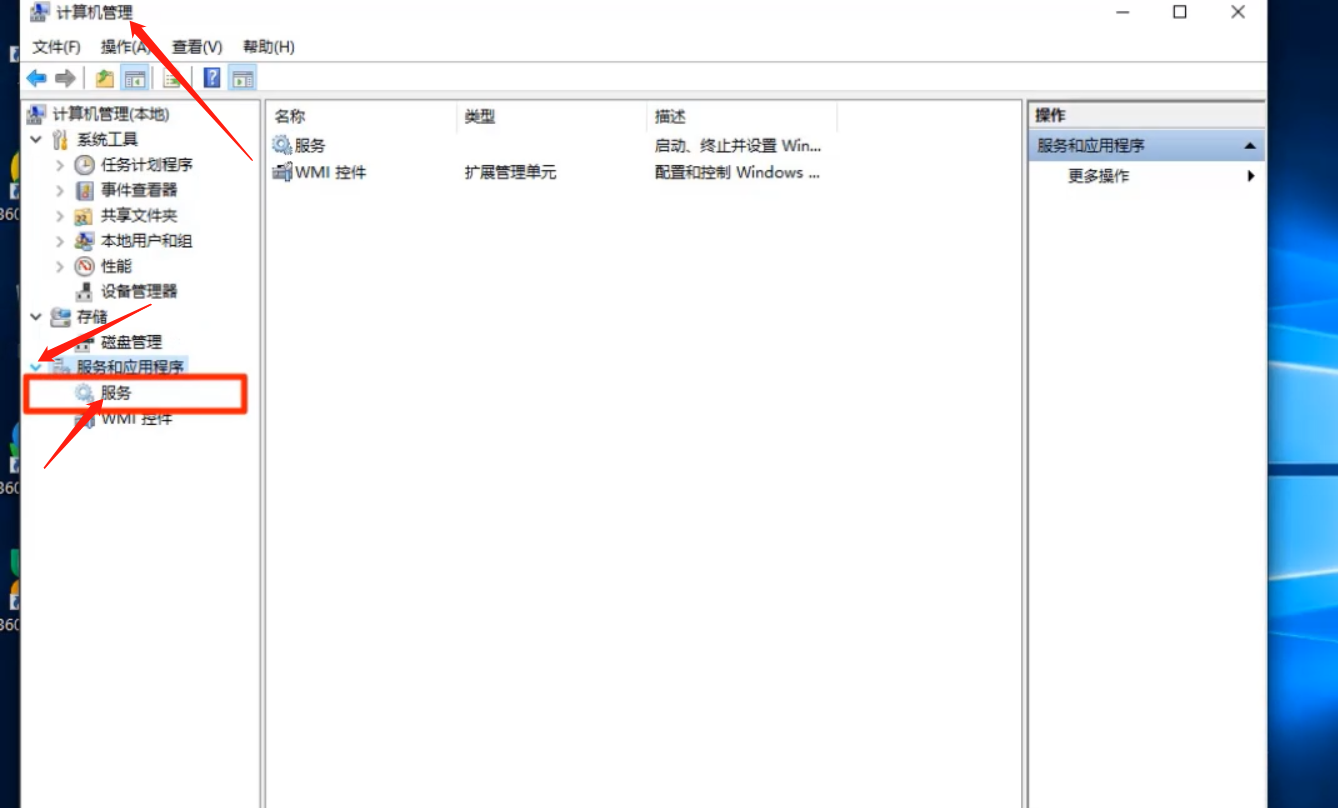
2、在服务列表找到“Windows Update”服务,双击打开。
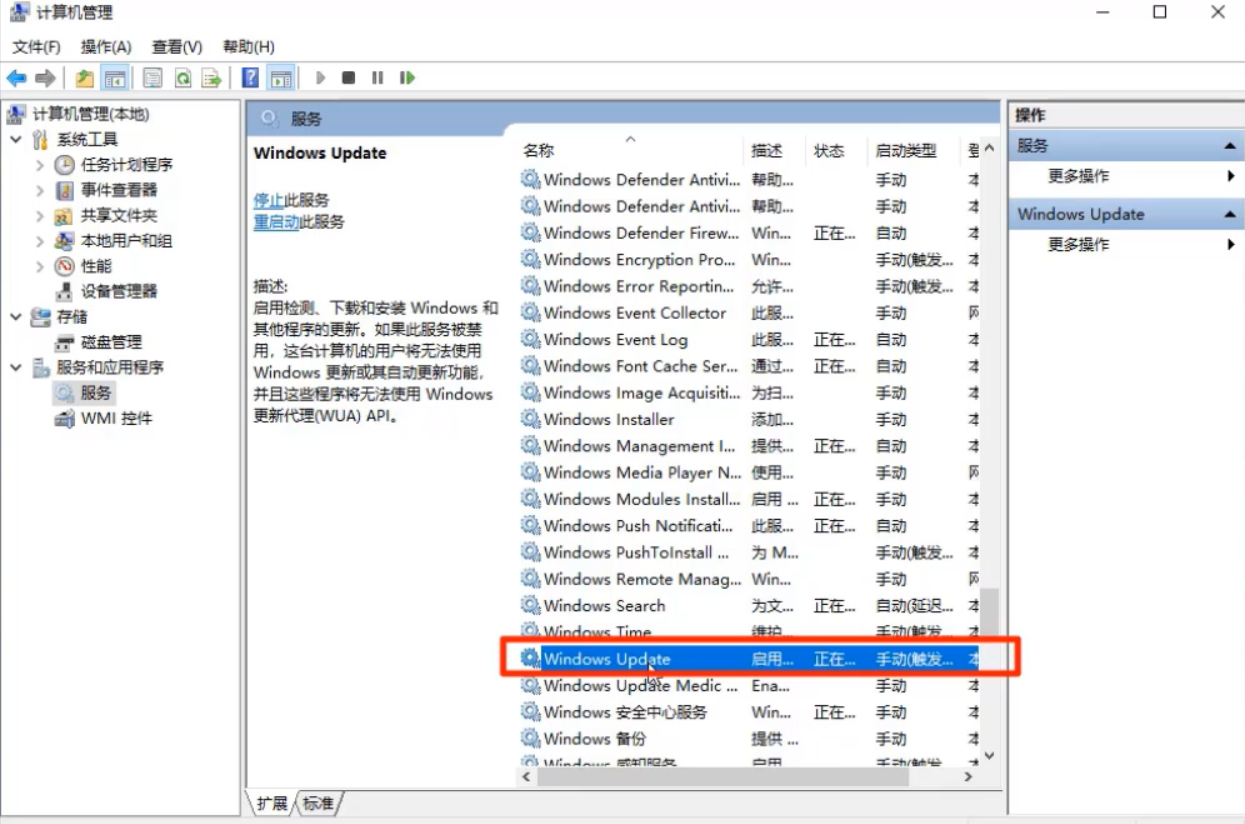
3、将启动类型改成“禁用”。
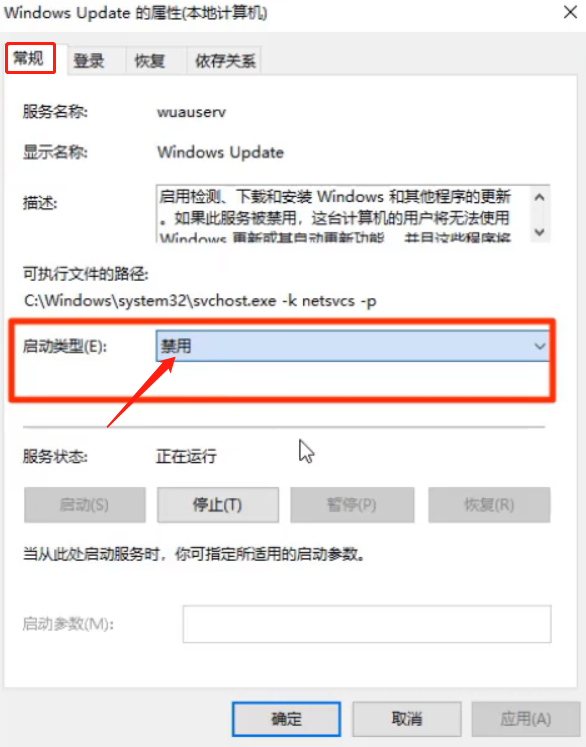
4、在恢复窗口,将失败后全部改成无操作,确定保存后即可
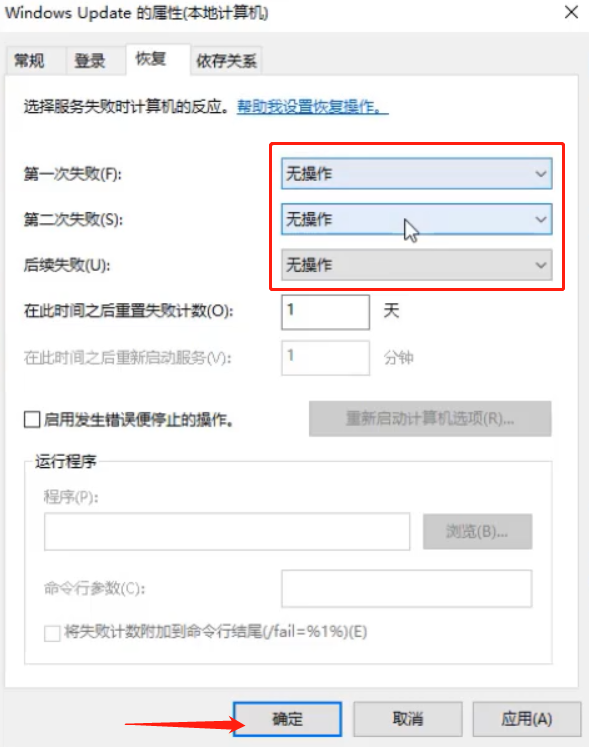
win10自动更新怎么关闭?按照上面的一系列操作后,相信会对您有一点帮助,感谢您浏览我们的文章。
本篇电脑技术文章《Win10自动更新怎么关闭?Win10关闭自动更新的方法》由下载火(xiazaihuo.com)纯净系统之家网一键重装软件下载平台整理发布,下载火系统重装工具网可以一键制作系统启动盘,也可在线一键重装系统,重装好的系统干净纯净没有预装软件!Win10以太网无网络访问权限怎么办?以太网无网络访问权限解决方法
Win10以太网无网络访问权限怎么办?最近有不少用户在使用电脑的时候发现自己的以太网没有网络访问权限,而很多用户不清楚遇到这种问题应该如何解决,那么下面就跟着小编一起来看看Win10以太网无网络访问权限解决方法吧。






